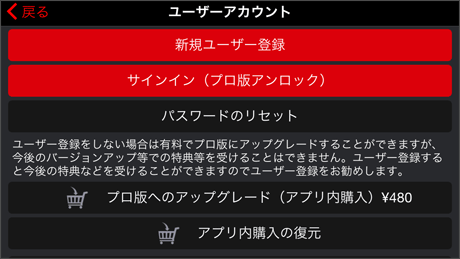
ユーザー登録していただくと、より便利な機能が追加されたプロ版として利用できます。
登録は無料です。今後も登録ユーザー向けの特典なども用意していますので、ぜひ、ご登録ください。
ユーザー登録をしなくても主な機能を利用することはできますので、お好きなときに登録していただいて構いませんが、バージョンアップによる特典等の場合は、新しいバージョンがリリースされる前に登録していたユーザー限定となる場合がありますので、お早めのご登録をおすすめします。
ユーザー登録せずとも、アプリ内課金にて機能解除を行いプロ版として利用することもできます。ただしこの場合は、今後の特典を受けることができない場合もありますので、予めご了承下さい。
アプリ内課金で機能解除を行っても、ユーザー登録することはできます。ユーザー登録を行ってもアプリ内課金を行うこともできます。もしmimiCopyを気に入って今後もご支援いただけるなら是非、アプリ内購入もご利用下さい。
複数台のiOS機器でmimiCopyをご利用の場合は、同じアカウントで利用するすることができます。 ただし、同じアカウントでサインインできるiOS機器の数には上限があります。一般的な利用範囲内では上限数は問題なく利用できるよう設定しています。
ご登録いただいたユーザー情報を第三者に譲渡したり、広告メールをお送りするといったことはございませんのでご安心下さい。ただし、mimiCopyに関連した情報等をお送りする場合はございます。
ユーザー登録にご不明な点がある場合は、こちらからお問い合わせ下さい。
メイン画面から、「設定」 -> 「ユーザーアカウント」 -> 「サインイン・新規登録」と進み「ユーザーアカウント画面」を開いてください。
次の画面で「新規ユーザー登録」をタップします。
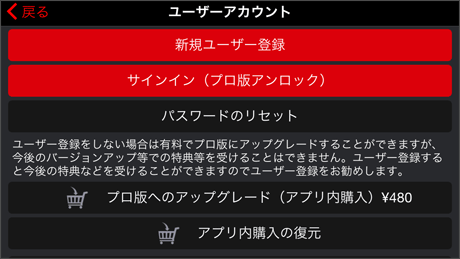
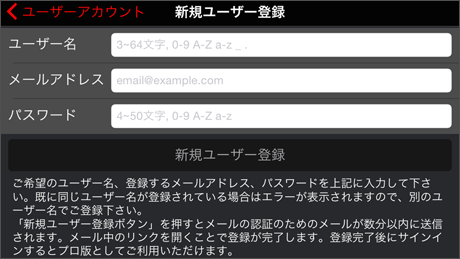
登録したい、ユーザー名、メールアドレス、パスワードを入力してください。
ユーザー名は、既に同名のユーザーがいる場合はエラーになりますので、その場合は他の名前に変更して登録してください。
登録後にユーザー名を変更することはできませんのでご注意ください。
メールアドレスは必ず実在するメールアドレスをご登録下さい。
全ての項目を入力したら、「新規ユーザー登録」を押して下さい。
押すと次の画面のようになります。この状態は、仮ユーザー登録状態でまだ登録は完了していません。正式に登録が完了するまでプロ版として利用できませんので、必ず登録完了までのつぎの手続きを行ってください。
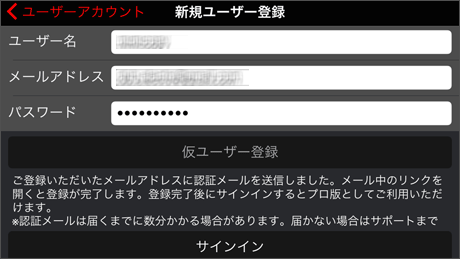
ご登録いただいたメールアドレス宛に認証のメールが送信されます。([mimiCopy]Registration : Email address verification is requiredというタイトルです)認証メールは届くまで数分かかる場合があります。
届かない場合は迷惑メール扱いになっていないかご確認ください。それでも届かない場合は、こちらからお問い合わせ下さい。
認証のメールの内容をよく読み、メール内に示されているリンクを開いて下さい。開くと認証完了ページが開き登録が完了します。
登録が完了したらmimiCopyに戻ってサインインしてください。
登録情報を入力した新規登録画面をひらいたままになっている場合(下図)は、画面の一番下の「サインイン」を押すか 、メイン画面から、「設定」 -> 「ユーザーアカウント」 -> 「サインイン・新規登録」に進んで、「サインイン(プロ版アンロック)」を押してサインインしてください。サインインについては、こちらもご覧ください。
サインイン中はプロ版としてすべての機能がご利用いただけます。
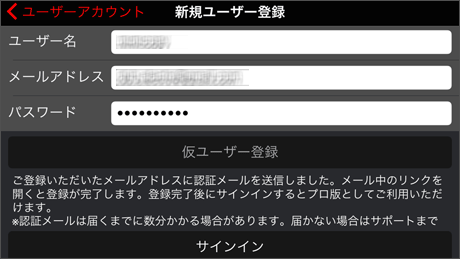
サインイン中は以下のような表示になります。
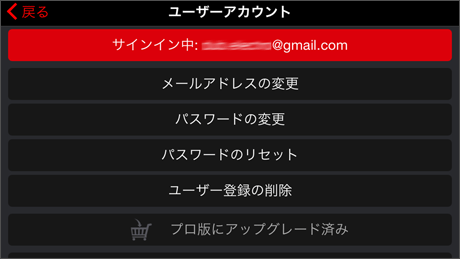
[注意]サインインするときはネットワーク接続が必要です。一度サインインしてしまえばセットワーク接続がない場合でもプロ版として利用できます。
メイン画面から、「設定」 -> 「ユーザーアカウント」 -> 「サインイン・新規登録」と進み「ユーザーアカウント画面」を開いてください。
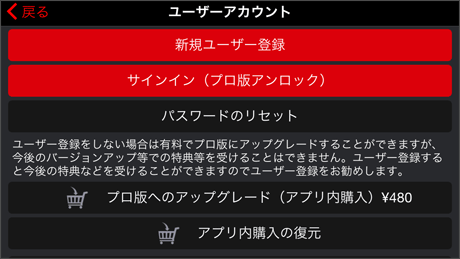
「サインイン(プロ版アンロック)」を押してサインイン画面に進みます。
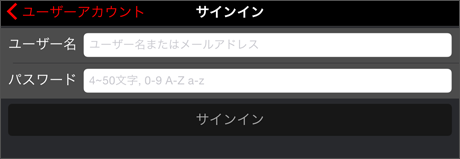
「ユーザー名」欄にユーザー名(登録メールアドレスでも可)を、「パスワード」欄にご登録いただいたパスワードを入力し、「サインイン」を押してください。
サインインに成功すると「ユーザーアカウント」画面に戻ります。
サインイン中は以下のような表示になります。
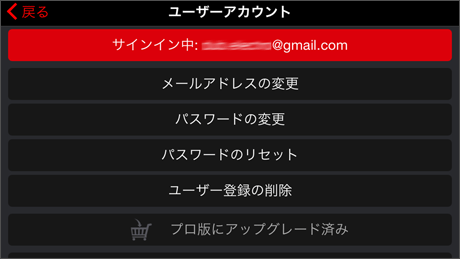
新規登録時にお送りしているメール認証を行っていない状態では、ユーザー登録が完了していないため、サインインできないのでご注意ください。
「サインイン中」を押すとサインアウトできます。
サインアウトするとプロ版として利用できなくなりますのでご注意下さい。
メイン画面から、「設定」 -> 「ユーザーアカウント」 -> 「サインイン・新規登録」と進み「ユーザーアカウント画面」を開いてください。
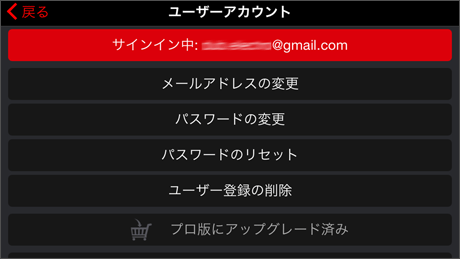
サインイン中は、「パスワードの変更」ボタンが表示されます。
「パスワードのリセット」は未サインイン状態でも表示されます。
パスワードのリセットは、パスワードを忘れてしまった場合に利用します。また、リセットを行った場合は、仮パスワードが発行されますので、そのパスワードでサインインした後、「パスワードの変更」で別のパスワードに変更して下さい。これは仮パスワードのままだと安全度が低くセキュリティ上問題がおきる可能性があるためです。
「パスワードの変更」を押して「パスワードの変更」画面で、現在のパスワードと新しいパスワードを入力して、「パスワードの変更」ボタンを押して下さい。
新しいパスワードが登録されると下の「再サインイン」が押せるようになるので、そのままサインインしてください。
通常のサインイン画面からサインインすることも可能です。
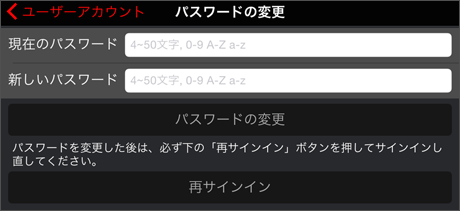
ユーザーアカウント画面の「パスワードのリセット」を押してリセット画面に移動します。
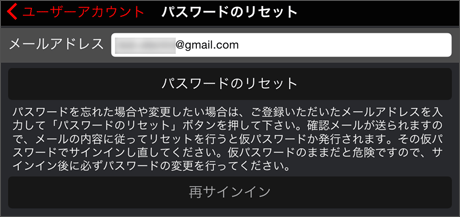
登録したメールアドレスを入力して下さい。そのメールアドレス宛にリセット手順を示すメールが送られます。
そのメールの内容に従ってリセットを行うと仮のパスワードが発行されます。
仮のパスワードでサインインしてから、パスワードの変更で再度別のパスワードに変更して下さい。
メイン画面から、「設定」 -> 「ユーザーアカウント」 -> 「サインイン・新規登録」と進み「ユーザーアカウント画面」を開いてください。
メールアドレスを変更できるのはサインイン中のみです。サインイン中は、「メールアドレスの変更」ボタンが表示されます。
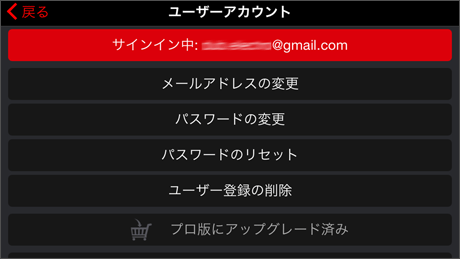
「メールアドレスの変更」を押します。下記のような画面が開きます。
現在のメールアドレスは既に入力された状態ですので、変更したいメールアドレスを入力し、「メールアドレスの変更」を押します。
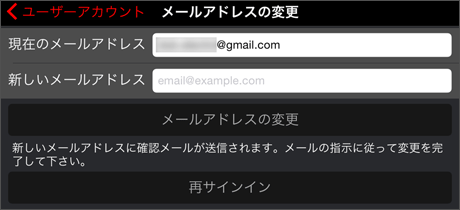
ボタンがメールアドレスが変更されましたと表示されますが、新規登録時と同様にあたらしいメールアドレスにも認証が必要です。新しいメールアドレス宛に確認メールが送信されますので、認証を行って下さい。認証を行ってから下の「再サインイン」を押すとサインインされます。
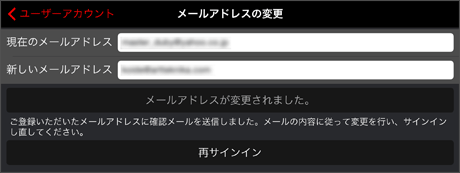
新しいメールアドレスの認証が行われるまでの間でもサインインすることはできますが、変更が完了していないとサインイン中は旧メールアドレスが表示されます。必ず認証を行って下さい。
再度ユーザー登録をし直す場合や、アプリの利用を辞める場合は、ユーザー登録を削除することができます。
削除はサインイン状態で行ってください。
また、ユーザー登録を削除してもmimiCopyを使い続けることはできますが、プロ版としては利用できなくなったり、今後の特典を受けることができなくなったりしますので、ご注意ください。
メイン画面から、「設定」 -> 「ユーザーアカウント」 -> 「サインイン・新規登録」と進み「ユーザーアカウント画面」を開いてください。
画面中の「ユーザー登録の削除」を押します。
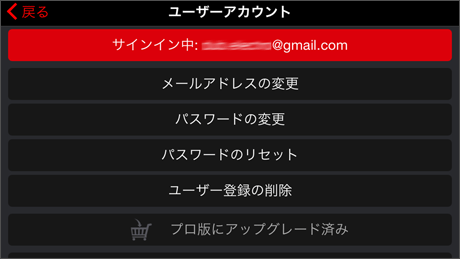
確認のダイアログが表示されますので、よく読んで「OK」を押して下さい。削除を止める場合は「キャンセル」を押してください。
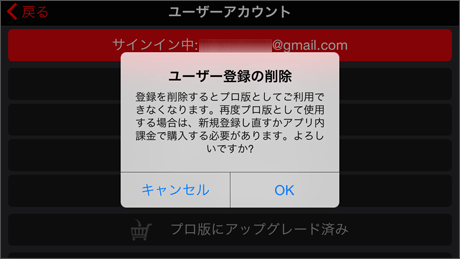
メイン画面から、「設定」 -> 「ユーザーアカウント」 -> 「サインイン・新規登録」と進み「ユーザーアカウント画面」を開いてください。
「プロ版へのアップグレード」を押し、料金をお支払いいただくと機能がアンロックされ、プロ版として利用できます。
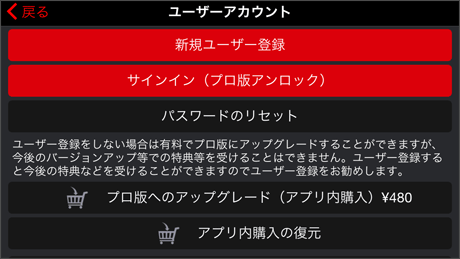
購入ができるのは未サインイン状態の場合のみです。
ユーザー登録状態でもアプリの開発サポートのために料金をお支払い頂ける場合は、一旦サインアウトしてから購入し、再度ログインして下さい。